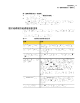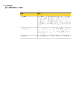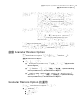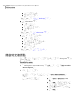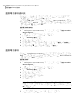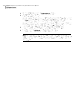Users Guide
將一個硬碟複製到另一個硬碟
1
在「工具」頁面上,按下「複製我的硬碟」。
2
完成精靈內的步驟,以複製硬碟。
精靈會帶領您逐步完成程序:先選取要複製的正確硬碟,再選取目的地硬碟,
然後選取將資料從一個硬碟複製到另一個硬碟的選項。
關於磁碟機對磁碟機複製選項
當您要將磁碟機從一個硬碟複製到另一個硬碟時,可以使用磁碟機對磁碟機複製選
項。
下表說明從一個硬碟複製到另一個硬碟的選項。
表 15-1
磁碟機對磁碟機複製選項
說明選項
複製之前,請先檢查來源磁碟機是否有錯誤。來源磁碟機即
原始磁碟機。
檢查檔案系統錯誤的來源
複製磁碟機之後,檢查目的磁碟機是否有錯誤。目的磁碟機
即新的磁碟機。
檢查目的地的檔案系統錯誤
此選項會自動擴展磁碟機,以佔用目的磁碟機的其餘未配置
空間。
重新調整磁碟機大小以填滿未
配置的空間。
將目的磁碟機設定為作用中分割區 (即電腦從中啟動的磁碟
機)。一次只能有一部作用中磁碟機。若要啟動電腦,該磁碟
機必須位於第一個實體硬碟上,並且必須包含作業系統。電
腦啟動時會讀取第一個實體硬碟的分割表,以找出作用中的
磁碟機。接著電腦會從該位置啟動。如果磁碟機無法開機,
或者您不確定該磁碟機是否能夠啟開機,請準備好開機片。
您可以使用 Symantec Recovery Disk CD。
「將磁碟機設定為作用中」選項只對基本磁碟 (而非動態磁碟)
有效。
將磁碟機設定為作用中 (用於
啟動作業系統)
賽門鐵克的 SmartSector 技術可加速複製程序,因為其只複
製包含資料的叢集和磁區。不過,在高度安全性的環境下,
您應該要依原始配置複製所有的叢集和磁區 (不論其中是否內
含資料)。
停用 SmartSector 複製
此選項會複製整個磁碟機,即使磁碟中有錯誤。複製時略過損壞的磁區
181複製磁碟機
將一個硬碟複製到另一個硬碟